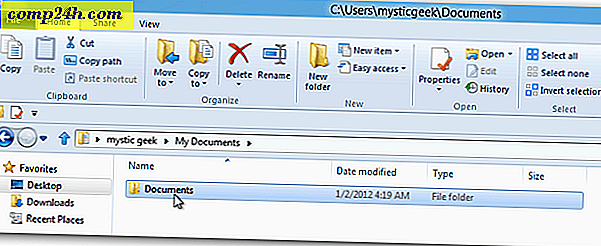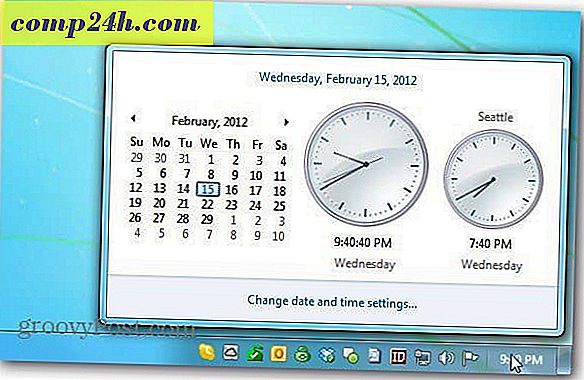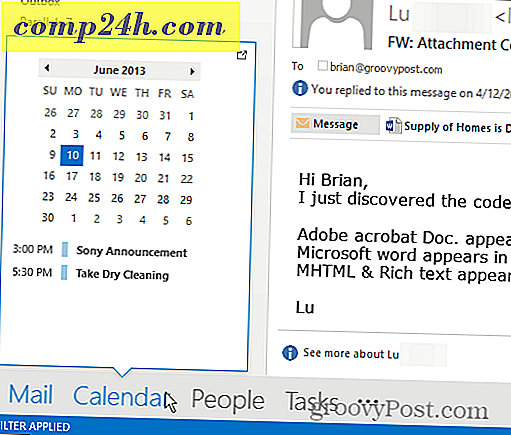So wechseln Sie Windows 8.1 zu einem lokalen Konto
Wenn Sie Ihren Windows 8.1-Computer zum ersten Mal einrichten, haben Sie höchstwahrscheinlich ein Microsoft-Konto verwendet. Wenn Sie jedoch nicht mehrere Geräte mit Windows 8 verwenden oder Microsoft-Dienste verwenden, können Sie stattdessen zu einem lokalen Konto wechseln.
Sie können Windows 8.1 nur mit einem lokalen Konto installieren oder einrichten. Dies ist jedoch für Erstbenutzer nicht offensichtlich. Das Umschalten ist tatsächlich einfacher als Sie denken würden.
Machen Sie Windows 8.1 zu einem lokalen Konto
Zeit für den Wechsel: Gehen Sie zu Einstellungen> PC-Einstellungen ändern> Konten> Ihr Konto . Klicken Sie unter Ihrem Namen und Ihrer E-Mail-Adresse auf Trennen.

Als Nächstes werden Sie zur Sicherheit aufgefordert, Ihr Microsoft-Kontopasswort einzugeben.

Danach geben Sie einen Benutzernamen, ein Passwort und einen Hinweis für Ihr lokales Konto ein.

Jetzt erhalten Sie eine letzte Nachricht, in der Sie wissen, was Sie aufgeben, indem Sie zu einem lokalen Konto gehen. Klicken Sie unten auf dem Bildschirm auf Abmelden und Fertig stellen.

Hinweis: Sie benötigen ein Microsoft-Konto, um mehrere Microsoft-Apps und -Services zu verwenden, z. B. den Windows Store. Sie können sich Apps im Store ansehen, aber um sie zu installieren, müssen Sie zu einem Microsoft-Konto zurückkehren. Sie erhalten einen Bildschirm wie den folgenden, wenn dies bei der Verwendung Ihres lokalen Kontos geschieht.
Das wird einen Assistenten starten, der Sie durch den Prozess des Zurückschaltens führt.

Persönlich habe ich alle meine Windows 8-Systeme mit einem Microsoft-Konto eingerichtet, aufgrund der Vorteile, die es bietet. Aber wenn Sie nicht im Microsoft-Ökosystem leben, ist es gut zu wissen, dass Sie die Dinge lokal halten können.
Wenn Sie vor Ort sind, sollten Sie sich auch diese anderen hilfreichen Tipps ansehen:
Synchronisierte Daten von OneDrive (ehemals SkyDrive) entfernt
Ausblenden oder Deaktivieren von OneDrive in Windows 8.1